Većina nas ovisi o svojim telefonima kako bi pratili vrijeme. Bez obzira trebate li ga koristiti kao alarm, odbrojavanje vremena ili samo želite pogledati i vidjeti koliko je sati, naš je telefon postao de facto sat 21. stoljeća. Kao takvo, toliko je neugodnije kad se vrijeme na njemu pobrka. Ako vaš Android telefon prikazuje pogrešno vrijeme, evo nekoliko savjeta kako ga popraviti i vratiti svoj život u zakazano vrijeme.
Sljedeće snimke zaslona i koraci rađeni su na Google Pixelu 4 XL s Androidom 10. Neki elementi korisničkog sučelja mogu izgledati drugačije, ovisno o telefonu koji imate, ali temeljni tok svega trebao bi biti uglavnom jednak.
Kako ručno postaviti vrijeme telefona
Prema zadanim postavkama, telefon automatski uzima vrijeme na temelju svoje mobilne / Wi-Fi veze. To obično djeluje sasvim u redu, ali iz mnoštva razloga moguće ga je povremeno spotaknuti.
Ako se to dogodi, vrlo je jednostavno isključiti ovo automatsko otkrivanje i samo ručno podesiti vrijeme.
- Otvori Postavke na vašem telefonu.
- Pomaknite se prema dolje i dodirnite Sustav.
-
Dodirnite Datum vrijeme.


 Izvor: Joe Maring / Android Central
Izvor: Joe Maring / Android Central - Dodirnite prekidač pored Upotrijebite vrijeme koje pruža mreža da biste onemogućili automatsko vrijeme.
- Dodirnite Vrijeme i podesite ga na točno vrijeme.
-
Dodirnite u redu.


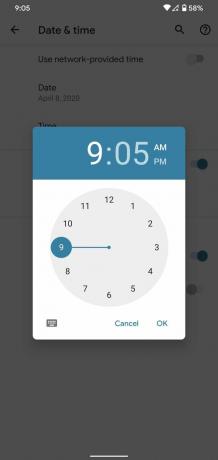 Izvor: Joe Maring / Android Central
Izvor: Joe Maring / Android Central
Kako popraviti automatsko otkrivanje vremena na telefonu
Ručno postavljanje vremena možda je najbolje rješenje za neke ljude, ali kad dođe vrijeme za bavljenje ljetnim računanjem vremena, to znači da ćete morati prilagoditi još jedan sat. Automatsko vrijeme je samo prikladnije, a ako ga želite zadržati tako, evo brzog rješenja koje vrijedi isprobati.
- Otvori Postavke na vašem telefonu.
- Pomaknite se prema dolje i dodirnite Sustav.
-
Dodirnite Datum vrijeme.


 Izvor: Joe Maring / Android Central
Izvor: Joe Maring / Android Central - Dodirnite prekidač pored Upotrijebite vrijeme koje pruža mreža da biste onemogućili automatsko vrijeme.
-
Dodirnite opet taj isti prekidač kako bi ga ponovno omogućili.


 Izvor: Joe Maring / Android Central
Izvor: Joe Maring / Android Central
Znate kako postoji šala oko isključivanja i ponovnog uključivanja računala kako biste riješili sve probleme? To je u osnovi ono što mi ovdje radimo. Automatsko otkrivanje vremena na vašem Android telefonu obično je uočljivo, no ako se dogodi glupost, resetiranje na ovaj način možda je sve što trebate učiniti.
Kako promijeniti vremensku zonu
Ako ste netko tko puno putuje ili se slučajno udalji kraj ruba vremenske zone, to bi također moglo dovesti do problema s vremenom na vašem Android telefonu. Vremenske zone su zanimljive zvijeri, ali baš kao i samo vrijeme, podešavanje tih vrijednosti na vašem telefonu može se izvršiti sa samo nekoliko dodira.
- Otvori Postavke na vašem telefonu.
- Pomaknite se prema dolje i dodirnite Sustav.
-
Dodirnite Datum vrijeme.


 Izvor: Joe Maring / Android Central
Izvor: Joe Maring / Android Central - Dodirnite prekidač pored Koristite mrežnu vremensku zonu.
- Dodirnite Vremenska zona.
-
Dodirnite Regija i / ili Vremenska zona ovisno o tome koju trebate promijeniti.
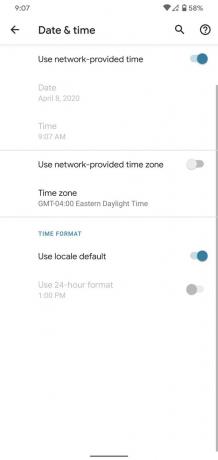
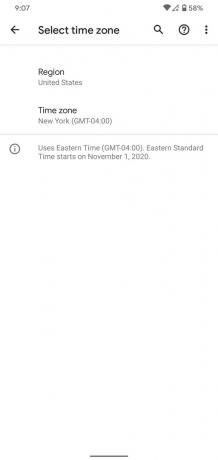
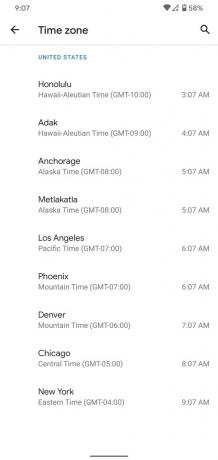 Izvor: Joe Maring / Android Central
Izvor: Joe Maring / Android Central
Kada Koristite mrežnu vremensku zonu prekidač je omogućen, vaš bi se telefon trebao automatski prebaciti na nove vremenske zone, a da ne morate pomicati prst. Ako to iz bilo kojeg razloga ne uspije, gornji koraci su brz i jednostavan način da sami riješite stvari.
Također, ako ne želite ručno mijenjati vremensku zonu svaki put kada unesete novu, pokušajte onemogućiti i ponovo omogućiti taj prekidač za poništavanje automatskog otkrivanja.
